在使用PPT软件的过程中,如果我们想用PPT制作椭圆形的文本框,如何制作?方法很简单,下面教程之家网为大家带来PPT椭圆形文本框的设置教程,不会制作的朋友可以参照教程尝试下。
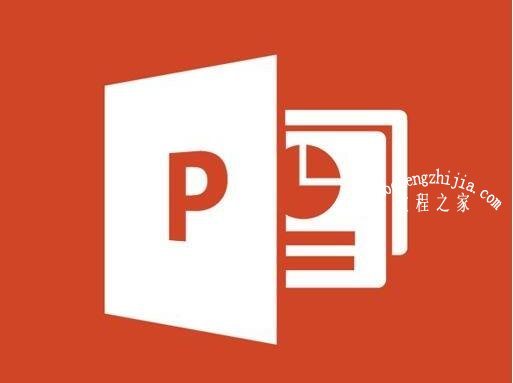
怎么用PPT制作椭圆形的文本框
1、点击PowerPoint2016开始选项卡绘图功能区图示的下拉按钮。

2、在下拉列表中点击选择椭圆图形。
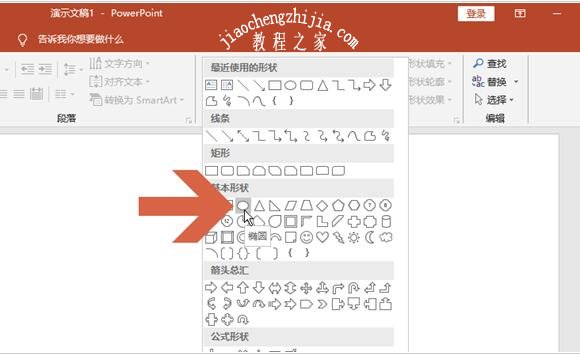
3、按住鼠标左键拖动鼠标画出椭圆。
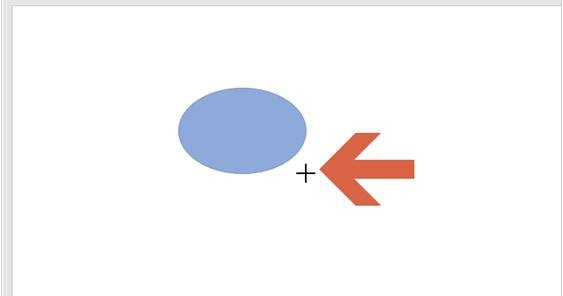
4、在椭圆的边框线上点击鼠标右键,再点击右键菜单中的【设置形状格式】。
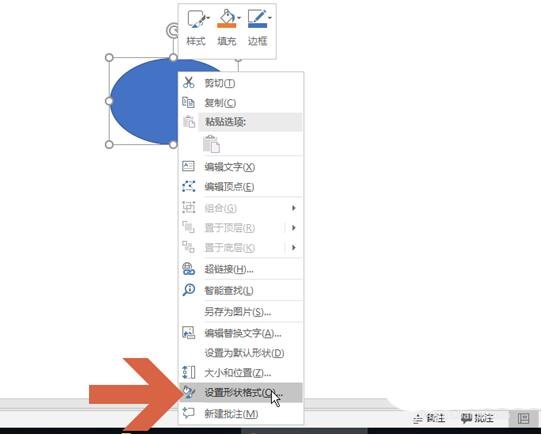
5、点击后,PowerPoint2016右侧会出现任务窗格,如果不想让文本框中有填充颜色,可点击选择填充选项中的【无填充】。

6、点击任务窗格中的线条选项可给文本框设置线条样式。

7、再在椭圆形的边线上点击鼠标右键。
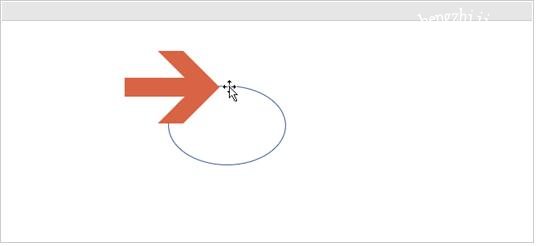
8、点击右键菜单中的【编辑文字】。
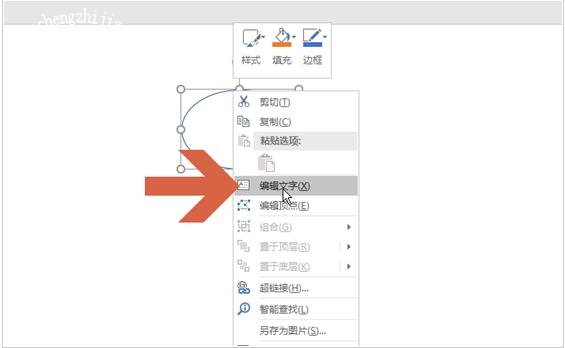
9、在椭圆中输入文字即可。

关于PPT椭圆形文本框的设置教程就分享到这了,希望可以为大家带来帮助,如果你还想学习更多关于PPT的使用技巧,可以进入教程之家网学习下。
相关内容推荐:







 本文介绍在PowerPoint2016中制作椭圆形文本框的步骤:选择椭圆工具绘制图形,调整格式去掉填充色,设置线条样式,最后添加文字。
本文介绍在PowerPoint2016中制作椭圆形文本框的步骤:选择椭圆工具绘制图形,调整格式去掉填充色,设置线条样式,最后添加文字。
















 2876
2876

 被折叠的 条评论
为什么被折叠?
被折叠的 条评论
为什么被折叠?








